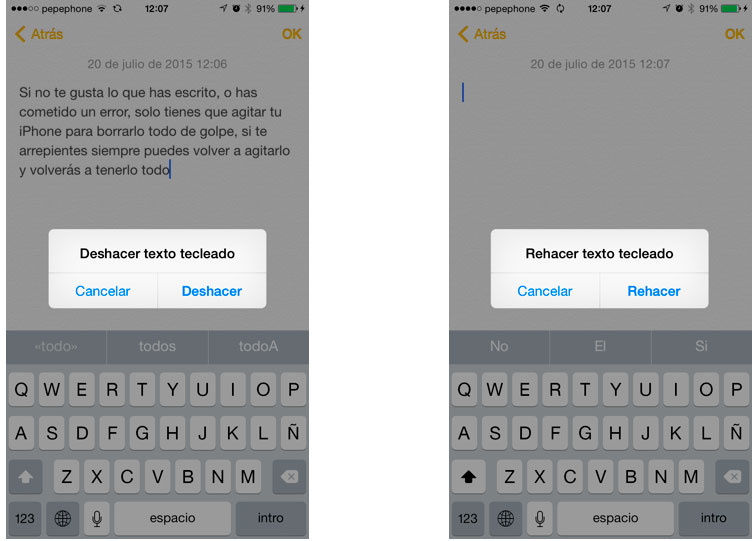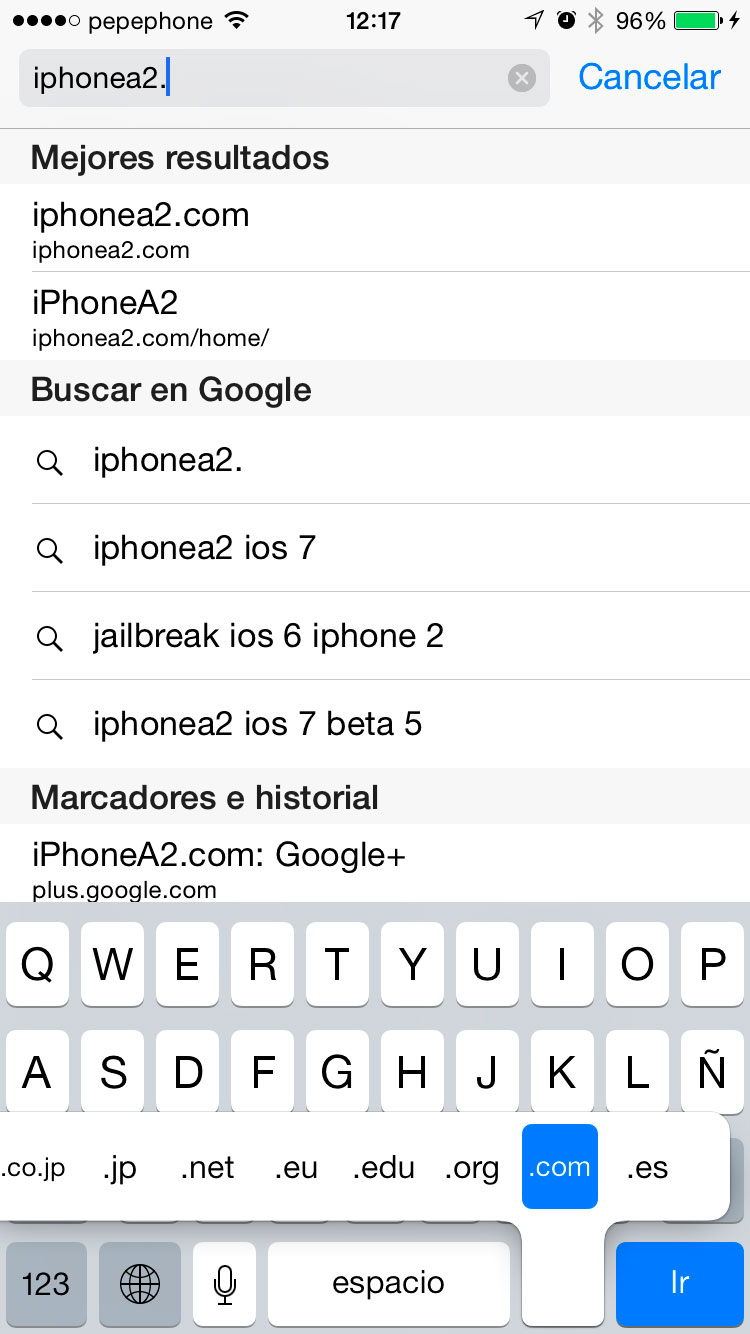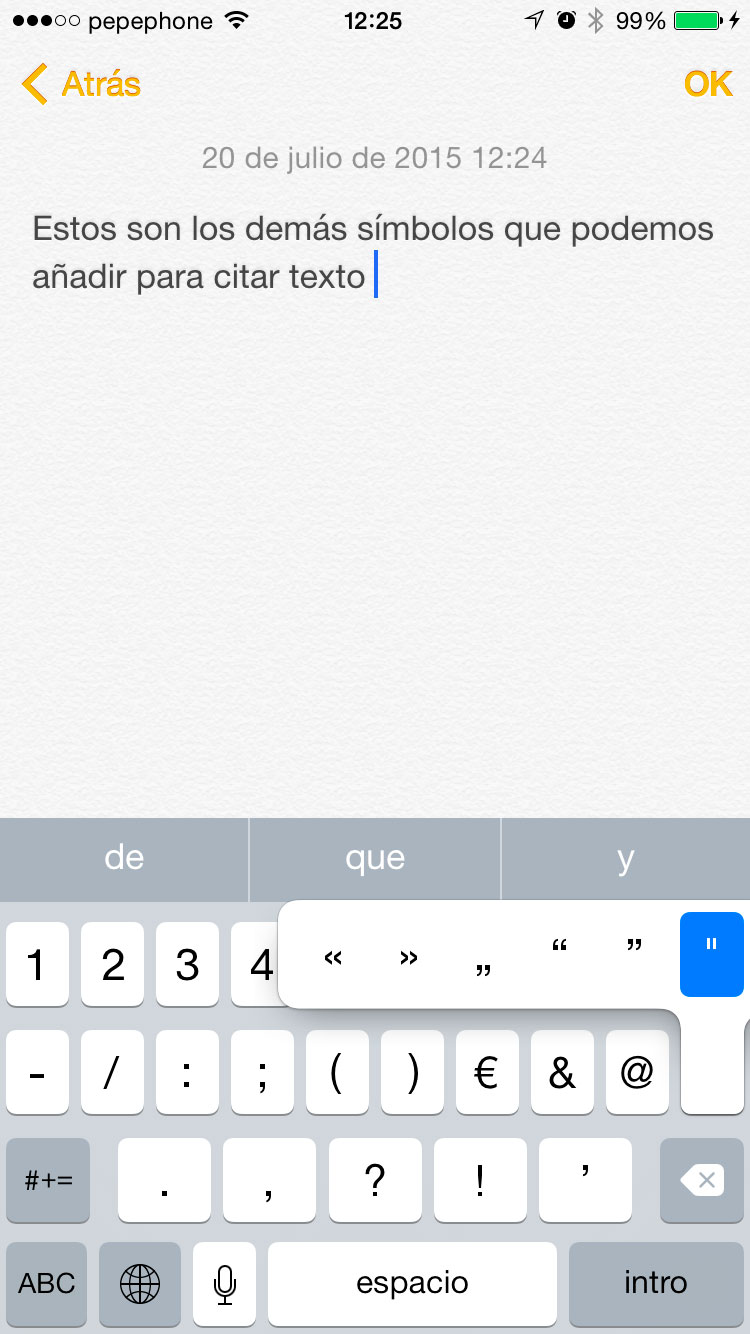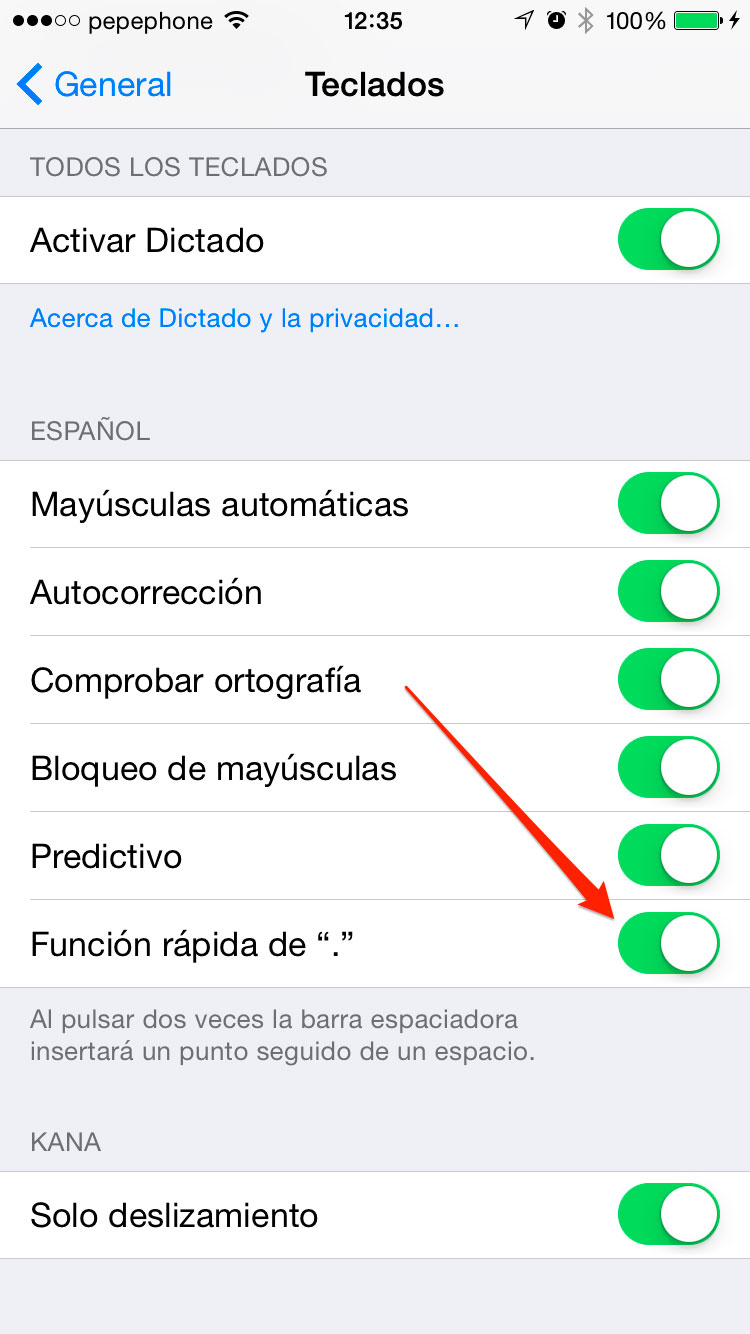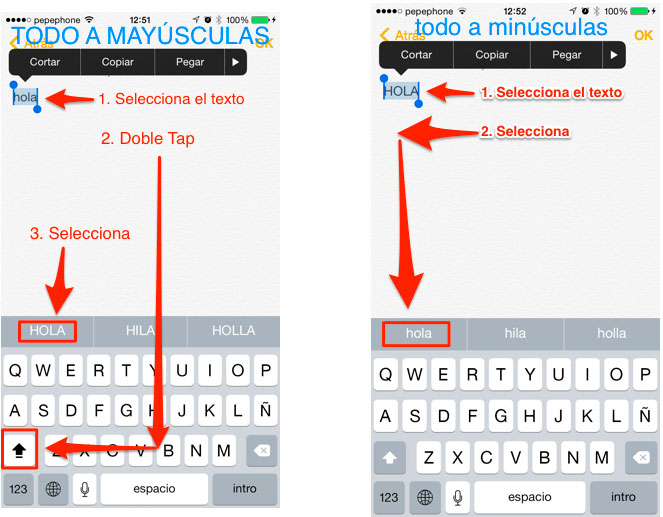虽然近年来我们在使用 iPhone 的虚拟键盘打字时发展起来的能力令人惊叹,但在快速有效地打字方面,我们仍然必须面对某些繁琐的任务,但是键盘 我们的 iPhone 隐藏了技巧和键盘快捷键 使写作任务变得更加轻松和愉快,无论您是专家还是新手,都应该查看此列表 在 iPhone 上更高效地写作的 10 个技巧,或任何其他 iOS 设备。
1.摇一摇撤消
这是有时可以挽救您生命的功能之一,该功能 摇动撤消, 与写作相关联,它允许我们一次性删除我们最后写的东西,而无需点击键盘上的删除按钮。 不管是拼错的单词还是500多字的整篇演讲,如果不喜欢,摇一摇iPhone,确认删除文字即可。 如果你后来后悔了,只要再摇一摇,撤销删除,你就会拥有和之前一模一样的一切。
奖励: 摇一摇撤消可以应用于许多其他 iOS 操作,例如,如果您删除了一封重要的电子邮件,您只需摇一摇您的 iPhone 即可将其取回……
2. 不用写就可以添加网站的域名
如果您正在浏览 Safari 并想输入最后一部分 (.COM-.ES-.ORG….),您只需按住 点符号, 您会在空格键旁边看到,您可以输入的所有域都会出现,您只需将手指滑动到所需的域,它就会自动写入。
3.输入特殊字符引用文字
默认情况下,要在 iPhone 上引用某些内容,我们将我们想要的文本放在引号中,但 iOS 键盘允许我们为此任务输入更多符号,如果我们想让我们的文本看起来不同,我们只需要触摸和按住 key.quotes 查看新选项。
4.添加您自己以外的货币符号
如果你住在欧洲,默认情况下,你的 iPhone 键盘会显示欧元符号来表示价格,但我们并不总是希望以我们的本国货币传递价格,所以你只需按住你拥有的符号默认情况下在您的 iPhone 上可以引入另一个。
5.添加快速关注期
如果你喜欢正确地书写,并且你使用标点符号,这个技巧对你将非常有用。 iOS 能够插入一个“.” 然后只跟 双击空格键. 这样做时,系统将引入一个点并用第一个字母大写写下一个单词,因为它应该是……。
为确保激活此选项,您必须前往 设置/通用/键盘,您必须确保已选中该选项 快的 ”。”
6. 添加口音
我们用西班牙语写作,把它写好很重要,在带有它们的单词上添加重音符号是文化的标志,会让你更好地理解,它的成本也很低,你只需要按住元音即可您要添加重音并将手指滑动到正确的符号。
7.锁盖
这是您必须在其中配置的另一个选项 设置/通用/键盘, 当你拥有它时,如果你想用大写字母写一个完整的单词或一个句子,你可以锁定键盘,这样它就只能这样写了。 为此,您只需双击大写字母箭头即可。
8. 将您以小写形式编写的文本转换为大写形式
如果你写了一个小写的单词,想把它转换成大写,你只需要选中它,双击shift键,然后在书写选项中选择转换。
如果你想做相反的事情,将一个单词从大写转换为小写,你所要做的就是选择它并在书写选项中选择正确的。
9- 在不改变键盘的情况下输入数字和标点符号
这是一个非常有用的功能,可以在您的 iPhone 上更快地打字,如果您想输入一个数字或标点符号,您只需触摸并按住更改键盘的键即可访问它们,而无需将手指从键盘上移开屏幕,滑动到你要输入的字符,到达那里后,抬起手指,数字或标点符号将被写入,键盘将自动返回字母。
10. 不同类型的破折号和点来制作列表
如果你想用一生中的连字符以外的符号来制作列表,你可以通过按住那个键来做到这一点,这样你就会解锁更多类型的连字符和句号,值得特别注意你的东西写。
这就是全部,他们是 使用 iPhone 提高写作效率的 10 个技巧,但你肯定知道更多,你能在评论中告诉我们吗?